Очень многие Web-страницы для большей наглядности изобилуют графическими изображениями, звуковыми и видеоэффектами. Загрузка такой Web-страницы, особенно при плохой связи, может занять длительное время, до нескольких минут или даже до нескольких десятков минут. Вы можете запретить загрузку на ваш компьютер изображений, звука или видео. Это значительно ускорит отображение интересующей вас Web-страницы.
• Выберите команду меню Сервис ® Свойства обозревателя. Откроется диалог Свойства обозревателя.
• Щелкните мышью на ярлычке Дополнительно, чтобы перейти на одноименную вкладку.
• В группе элементов управления Мультимедиа (Multimedia) сбросьте все флажки, чтобы запретить загрузку на ваш компьютер изображений, звуков и видеозаписей.

На рис. 12 а,б показан вид страницы с адресом http://www.britishcouncil.org до и после отключения указанных выше опций (если ввести этот адрес и нажать клавишу Enter с включенными и выключенными опциями соответственно).
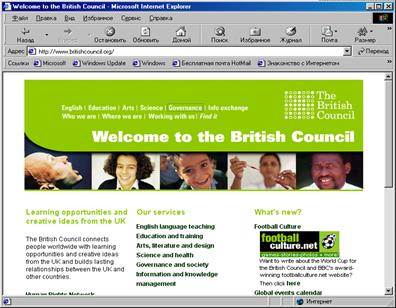
Рис. 12, a). Вид страницы с рисунками.

Рис. 12, б). Вид страницы с выключенными рисунками.
Обратите внимание на то, что в загруженной Web-странице вместо рисунков находятся пустые места, выделенные рамкой и отмеченные специальным значком. Это значительно ускоряет отображение интересующей вас Web-страницы, однако восприятие в этом случае сильно ограничено. Существует возможность загружать каждый рисунок отдельно.
• Щелкните правой кнопкой мыши на произвольном значке. На экране появится контекстное меню.
• Выберите команду Показать рисунок (Show Picture) из контекстного меню. Вместо значка будет загружен рисунок.
Чтобы узнать, как изначально выглядит страница, включим отображение рисунков при просмотре Web-страниц.
• Выберите команду меню меню Сервис ® Свойства обозревателя программы Internet Explorer. Откроется диалог С войства обозревателя.
• Выберите вкладку Дополнительно).
• В группе элементов управления Мультимедиа (Multimedia) снова установите все флажки, чтобы разрешить загрузку на ваш компьютер изображений, звуков и видеозаписей.
• Закройте диалог с помощью кнопки ОК.
На панели инструментов программы Internet Explorer нажмите кнопку Обновить (Refresh) для повторной загрузки текущей Web-страницы вместе с рисунками.
Напоминаем, что при плохой связи и длительных задержках загрузки изображений можно остановить загрузку нажатием кнопки Стоп (Stop). Так как программа Internet Explorer всегда сначала загружает текст, и только после этого загружает графику, то прервав загрузку графики и, сэкономив этим время, вы сможете прочитать текст.
Ранее упоминалось о том, чтоInternet Explorer позволяет настроить пять ссылок для доступа к самым интересным для вас Web-страницам. Одну из этих ссылок мы уже переопределили. А что делать, если часто используемых вами адресов больше пяти?
Для хранения адресов и быстрого доступа к этим адресам в программе Internet Explorer предусмотрена папка Избранное (Favorites):
• Чтобы открыть указанную папку, щелкните мышью на кнопке Избранное (Favorites) панели инструментов. Откроется вспомогательное меню.
• Выберите команду Добавить в папку (Add То Favorites) для того, чтобы запомнить адрес текущей Web-страницы http://www.intel.ru. Появится диалог Добавление в папку "Избранное” (Add to Favorites) (Рис. 13).

Рис. 13. Добавление в папку Избранное
В поле ввода Имя (Name) вы можете набрать на клавиатуре любое название для данной ссылки. По умолчанию в это поле подставляется заголовок текущей Web-страницы.
• Нажмите кнопку ОК, чтобы сохранить адрес текущей Web-страницы в папке Избранное (Favorites).
После того, как ссылка на адрес фирмы Intel помещена в папку Избранное (Favorites), нет необходимости набирать имя ссылки в поле адреса.




